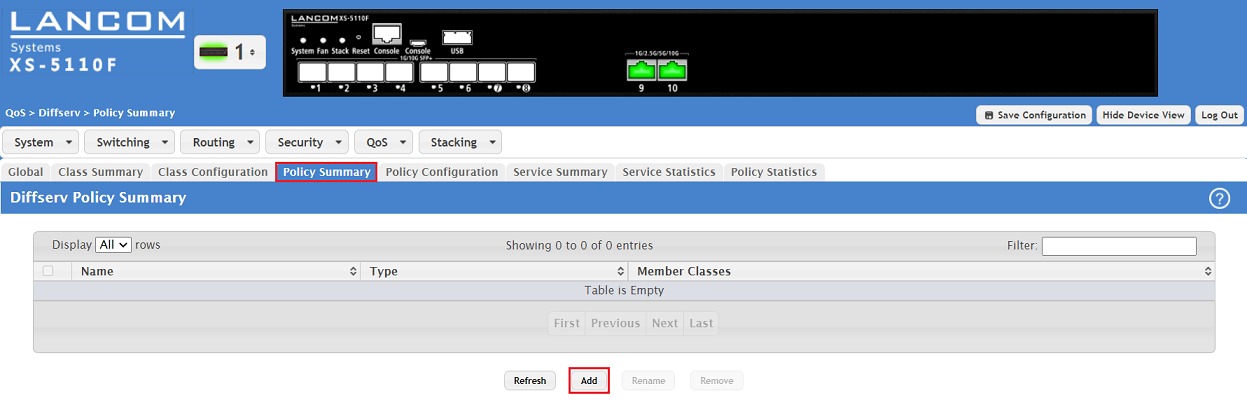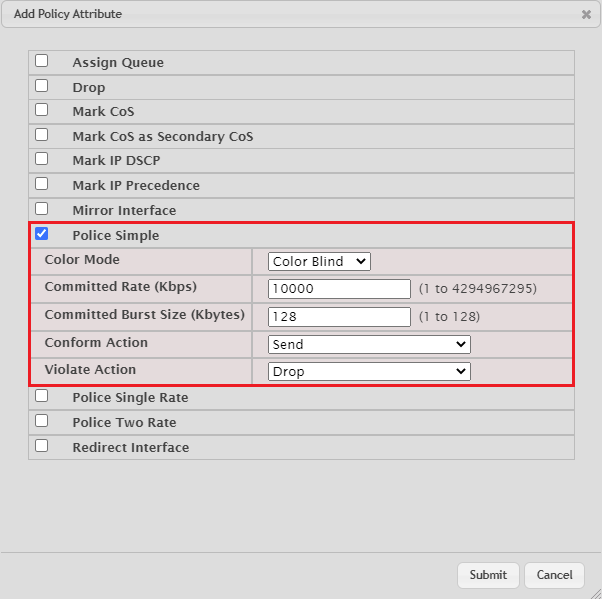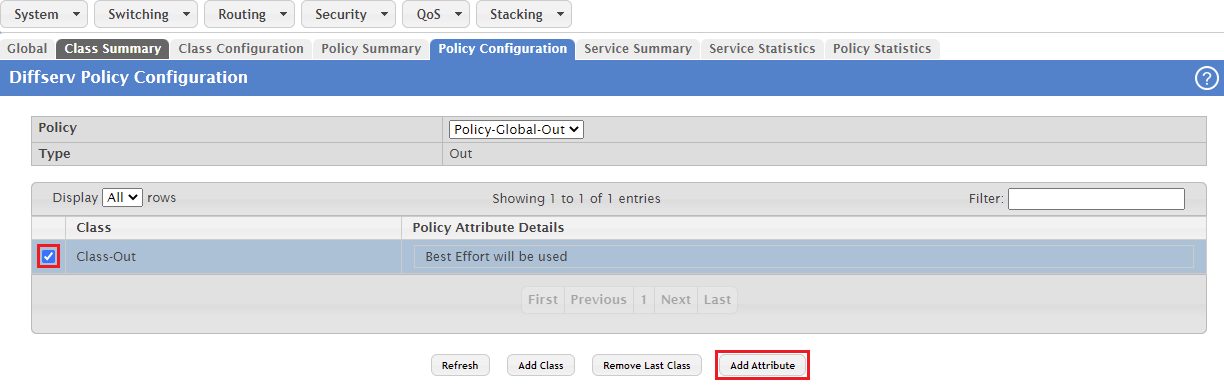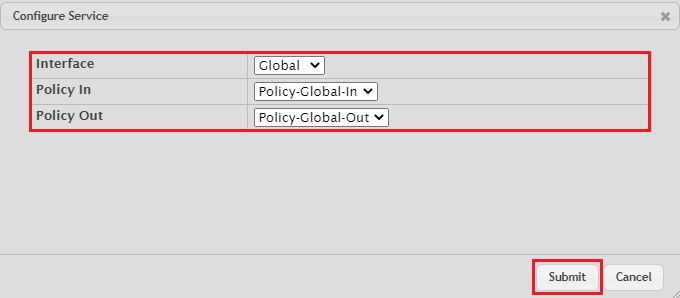...
- Der Datenverkehr innerhalb des Netzwerks 192.168.10.0/24 soll an allen Switch-Ports auf 10 MBit beschränkt werden.
- Der Datenverkehr innerhalb aller anderen Netzwerk Netzwerke soll unbeschränkt erfolgen.
...
Dabei wird zwischen ein- und ausgehenden Paketen unterschieden. Es müssen daher Da die Richtlinie für alle Ports gelten soll, müssen zwei Richtlinien erstellt werden.
3.1.2 Erstellen Sie für den Switch-Port 9 (Internet-Gateway) jeweils eine Richtlinie für den ein- und ausgehenden Datenverkehr. Passen Sie dazu folgende Parameter an und klicken auf Submit:
- Policy: Vergeben Sie einen aussagekräftigen Namen (in diesem Beispiel Policy-9Global-In und Policy-9Global-Out).
- Type: Wählen für den eingehenden Datenverkehr die Option In aus und für den ausgehenden Datenverkehr die Option Out.
...
- Color Mode: Belassen Sie die Einstellung auf Color Blind, da keine Zuordnung von DiffServ-Klassen erfolgt.
- Committed Rate (Kbps): Tragen Sie den gewünschten Wert für die Maximalbandbreite in KBit/Sek. ein (in diesem Beispiel 10000 KBit/Sek.).
- Commited Burst Size (Kbytes): Tragen Sie den maximal erlaubten Wert von 128 KByte/Sek. ein.
- Confirm Action: Wählen Sie im Dropdownmenü die Option Send aus, damit Pakete unterhalb der Commited Rate übertragen werden.
- Violate Action: Wählen Sie im Dropdownmenü die Option Drop aus, damit Pakete oberhalb der Commited Rate verworfen werden.
| Info |
|---|
Da TCP selbstständig die Datenübertragungsraten regelt, kann es bei der Datenübertragung per TCP vorkommen, dass die erlaubte Maximalbandbreite nicht mit einer Session erreicht wird. |
3.2.2 Globaler ausgehender Datenverkehr:
3.2.2.1 Wählen Sie im Dropdownmenü bei Policy die in Schritt 3.1.2 erstellte Richtlinie für ausgehende Pakete aus (in diesem Beispiel Policy-9Global-Out). Klicken Sie anschließend auf Add Class.
...
3.2.2.3 Markieren Sie bei Class die zugewiesene Klasse und klicken auf Add Attribute, um festzulegen, welche QoS-Attribute den Paketen zugewiesen werden sollen.
3.2.2.4 Wählen Sie die Option Mark IP DSCP aus und wählen bei IP DSCP Keyword im Dropdownmenü die Option ef aus. Klicken Sie anschließend auf Submit..4 Wählen Sie die Option Police Simple, passen die folgenden Parameter an und klicken auf Submit:
- Color Mode: Belassen Sie die Einstellung auf Color Blind, da keine Zuordnung von DiffServ-Klassen erfolgt.
- Committed Rate (Kbps): Tragen Sie den gewünschten Wert für die Maximalbandbreite in KBit/Sek. ein (in diesem Beispiel 10000 KBit/Sek.).
- Commited Burst Size (Kbytes): Tragen Sie den maximal erlaubten Wert von 128 KByte/Sek. ein.
- Confirm Action: Wählen Sie im Dropdownmenü die Option Send aus, damit Pakete unterhalb der Commited Rate übertragen werden.
- Violate Action: Wählen Sie im Dropdownmenü die Option Drop aus, damit Pakete oberhalb der Commited Rate verworfen werden.
| Info |
|---|
Da TCP selbstständig die Datenübertragungsraten regelt, kann es bei der Datenübertragung per TCP vorkommen, dass die erlaubte Maximalbandbreite nicht mit einer Session erreicht wird. |
4. Konfiguration der Dienste:
...
4.2 Erstellen Sie den Dienst für den Switch-Port 9 (Internet-Gatewayalle Ports (Global). Passen Sie dazu die folgenden Parameter an und klicken auf Submit:
- Interface: Wählen Sie einen Switch-Port die Option Global aus, für die damit die vorgenommenen QoS-Einstellungen gelten sollen (in diesem Beispiel der Port 1/0/9)für alle Ports gelten.
- Policy In: Wählen Sie die in Schritt 3.2.1 erstellte Richtlinie für eingehende Pakete aus (in diesem Beispiel Policy-Global-In).
- Policy Out: Wählen Sie die in Schritt 3.2.2 erstellte Richtlinie für ausgehende Pakete aus (in diesem Beispiel Policy-Global-Out).
| Info |
|---|
Sollen die Einstellungen für mehrere bestimmte Switch-Ports gelten, muss für jeden Switch-Port ein eigener Eintrag erstellt werden.Mit der Einstellung Global bei Interface gelten die Einstellungen für alle Ports. |
5. Speichern der Konfiguration als Start-Konfiguration:
...